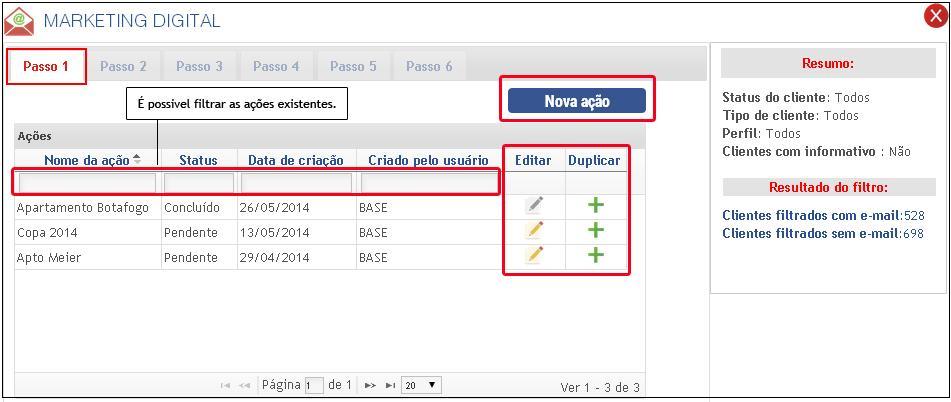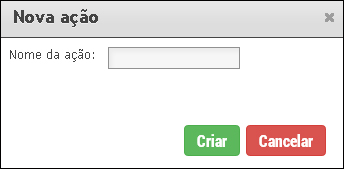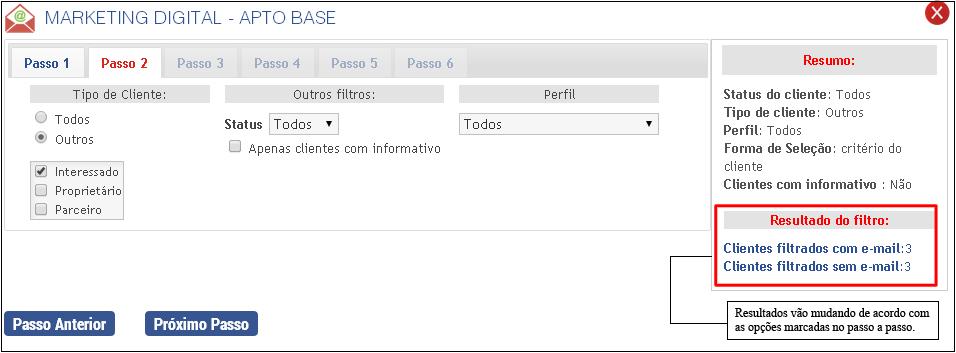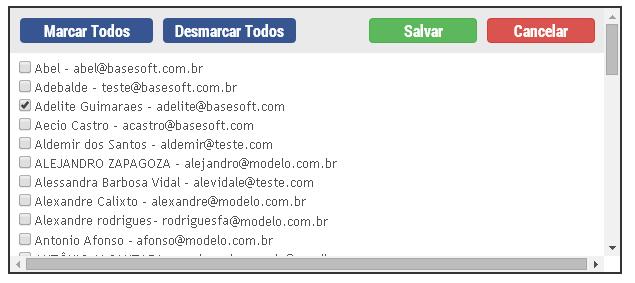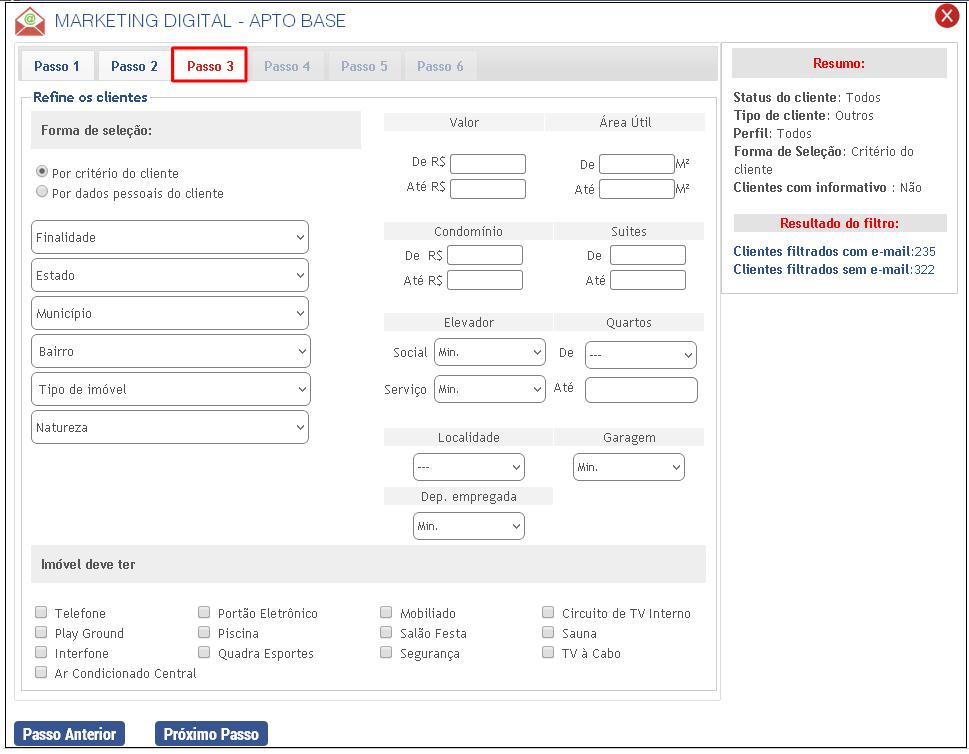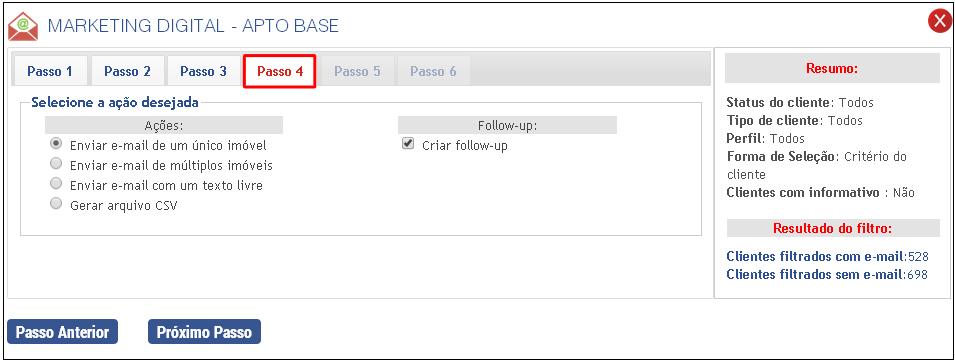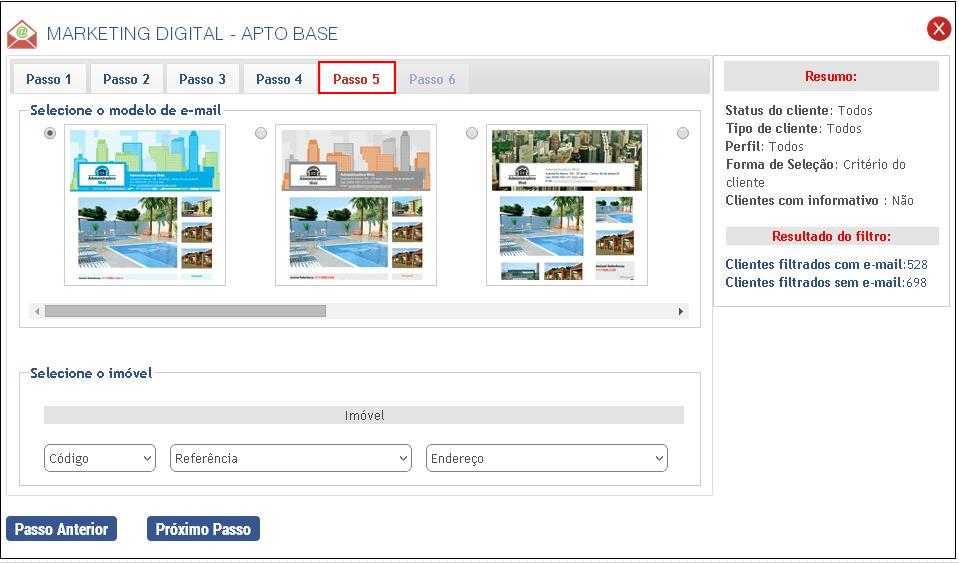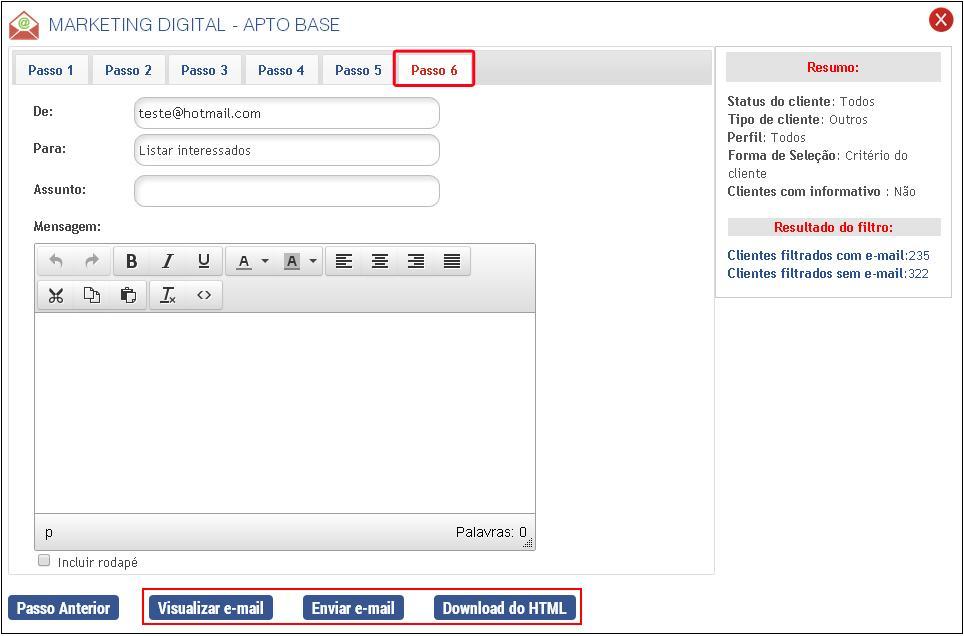Mudanças entre as edições de "Marketing Digital Base Casa Web"
De WikiBase
(→Procedimentos) |
(→Procedimentos) |
||
| Linha 101: | Linha 101: | ||
|} | |} | ||
| − | :: | + | |
| + | :: Ao marcar a opção ''Criar Follow-up'' os dados da ação realizada serão lançados no follow-up dos clientes, permitindo o acompanhamento futuro das ações realizadas por cliente. | ||
: '''Passo 5''' - Selecione o modelo de e-mail | : '''Passo 5''' - Selecione o modelo de e-mail | ||
Edição das 15h45min de 11 de julho de 2014
Índice
Visão Geral
O Marketing Digital tem a finalidade de enviar e-mail em massa para os clientes.
Essa funcionalidade facilita o envio de e-mails para campanhas e divulgação de imóveis, além de mensagens de congratulações para os clientes, entre outras utilidades.
Procedimentos
- O acesso é feito através do Botão Mkt Digital, localizado no menu principal do Base Casa Web.
- Passo 1 - Criar, editar ou duplicar a ação.
- A Ação identifica o tipo de marketing digital que será feito, podendo ter dois status:
- Pendente - Quando todos os passos da ação não foram feitos, sendo possível retomá-la do ponto onde foi interrompida.
- Concluído - Quando todos os passos da ação foram feitos, a ação estará finalizada permitindo somente a sua duplicação para aproveitamento em ações futuras.
- Para criar uma ação clique no botão Nova Ação, em destaque na imagem abaixo.
- Preencha o nome da ação e clique em Criar, após salvar passará para o passo 2.
- Ainda no passo 1, existe as opções de Duplicar ou Editar uma ação.
|
Quando o status da ação estiver Concluído o ícone |
- Passo 2 - Filtro de Clientes
- Nesta aba será feito o filtro dos clientes. O filtro por Perfil só será exibido, quando no Tipo Cliente for selecionado Outros > Interessado.
- Ao modificar os filtros, o resultado da busca será atualizado, sendo possível acessar e selecionar os clientes filtrados.
- Passo 3 - Filtro Refinado de Clientes
- É possível filtrar os clientes pelos seus critérios de busca de imóveis (interessados) ou dados pessoais.
- Passo 4 - Tipos de ações
- Existem 4 tipos de ações disponíveis:
- Enviar e-mail de um único imóvel - Só poderá selecionar 1 imóvel para enviar para aos cliente(s) selecionado(s).
- Enviar e-mail de múltiplos imóveis - Permite enviar e-mail para o(s) cliente(s) com vários imóveis, que serão filtrados no próximo passo.
- Enviar e-mail com um texto livre - Nesta opção o e-mail é livre, não é permitindo selecionar nenhum imóvel.
- Gerar arquivo CSV - É gerado um arquivo com as informações dos clientes selecionados (Código do cliente; Nome; E-mail; Endereço; Complemento; Bairro; Município; Estado; Telefone), o arquivo será salvo e a ação concluída. Esse arquivo poderá ser utilizado por outras ferramentes de e-mail.
|
Selecionando a opção Gerar arquivo CSV, ao gerar o arquivo a ação será concluída e não será possível acessá-la novamente, apenas duplicar. |
- Ao marcar a opção Criar Follow-up os dados da ação realizada serão lançados no follow-up dos clientes, permitindo o acompanhamento futuro das ações realizadas por cliente.
- Passo 5 - Selecione o modelo de e-mail
- Quando for selecionada a ação de um ou mais imóveis, deverá ser selecionado o(s) imóvel(eis) e o modelo de e-mail.
- Na ação "Texto livre", deverá ser selecionado apenas o modelo de e-mail.
- Passo 6 - E-mail
- É possível adicionar algum texto ao e-mail de modelo, além de visualizar o e-mail antes de fazer o envio.
- Para o caso de envio da mensagem por outra ferramenta de e-mail existe a opção de Download do HTML, o modelo de e-mail será exportado para arquivo que poderá ser editado, possibilitando copiar a imagem e colar diretamente no corpo da mensagem. Ao utilizar essa função a ação não é finalizada.